WNS
第二章 配置DNS服务<?xml:namespace prefix = o ns = "urn:schemas-microsoft-com:office:office" />
²
理解域名空间结构
²
理解DNS查询过程
²
掌握区域管理
²
理解转发器
²
理解子域与委派
²
理解域名解析顺序
²
实验一
i.
准备两台Windows Server 2003 VM,一台为DC/DNS,另一台模拟互联网上的DNS。
ii.
虚拟机网卡使用类型为VMnet2。
²
实验二
i.
准备三台Windows Server 2003 VM,两台模拟互联网上的DNS,一台作为客户机。
ii.
虚拟机网卡使用类型为VMnet2。
实验一:
<?xml:namespace prefix = v ns = "urn:schemas-microsoft-com:vml" />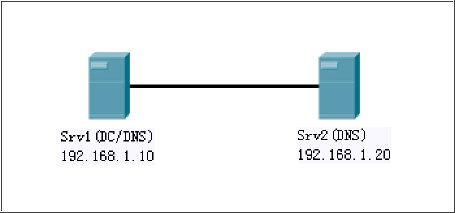
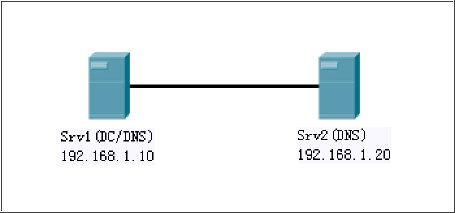
实验二:
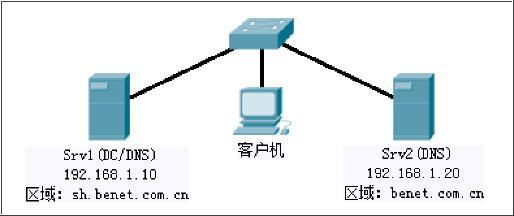
²
实验一:配置区域与转发器
Svr1
的DNS客户机(由Svr1本身充当)可以解析Svr2上的域名。
²
实验二:配置委派
Svr2
的DNS客户机可以解析子域sh.bleach.com.cn中主机的记录。
1)
使用管理员administrator登录到Svr2,打开“开始”菜单,选择“控制面板”→“添加删除程序”→“添加/删除Windows组件”。
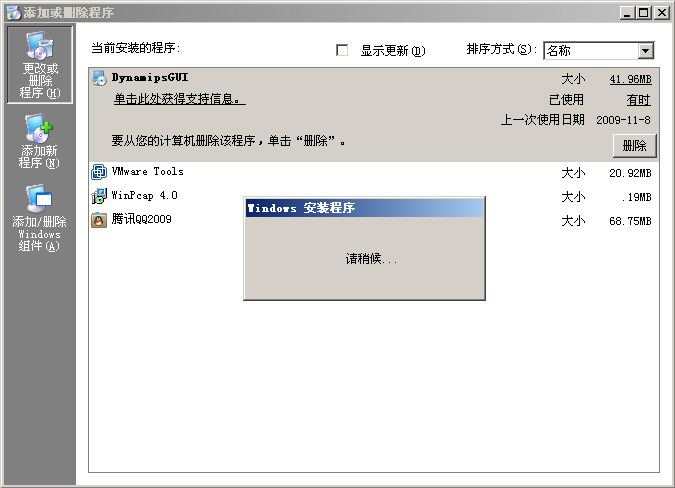
2)
在组件向导的列表框中选中“网络服务”复选框,单击“详细信息”按钮,选中“域名系统(DNS)”复选框,单击“确定”按钮,按提示完成安装。

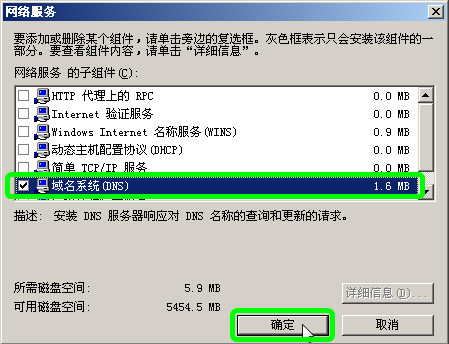
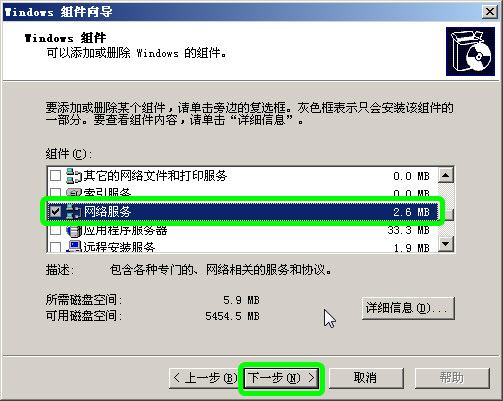
1)
打开“管理工具”→“DNS”,右击“正向查找区域”,从弹出的快捷菜单中选择“新建区域”命令。
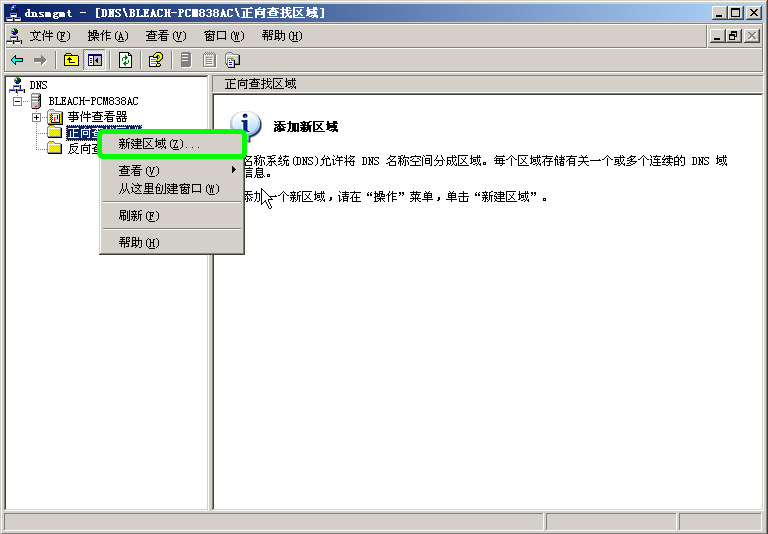
2)
出现新建区域向导,单击“下一步”按钮,出现区域类型窗口,选中“主要区域”单选按钮,单击“下一步”按钮。
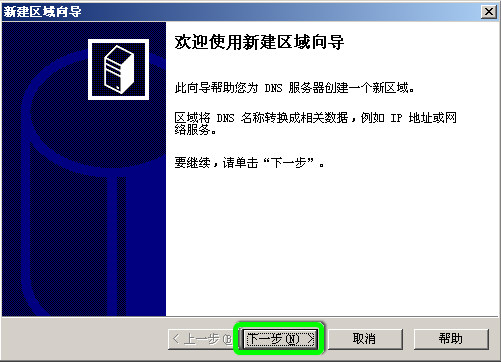
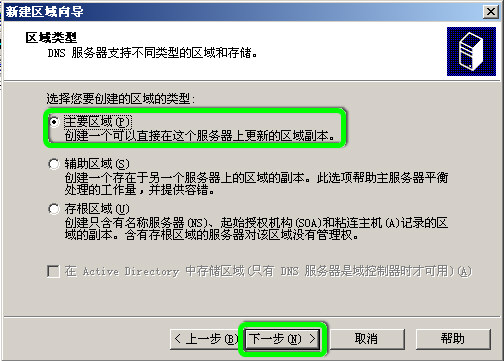
3)
在区域名称窗口中输入区域名称bleach.com.cn(注意要和DC上的DNS域名不同),单击“下一步”按钮。
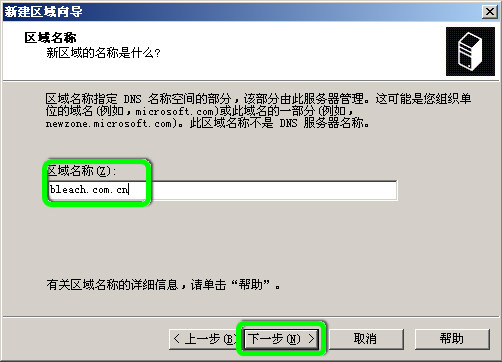
4)
在区域文件中保留文件名bleach.com.cn.dns,该文件存放在%SystemRoot%\system32\dns,单击“下一步”按钮。

5)
在“动态更新”界面中选择“不允许动态更新”单选按钮,单击“下一步”按钮。
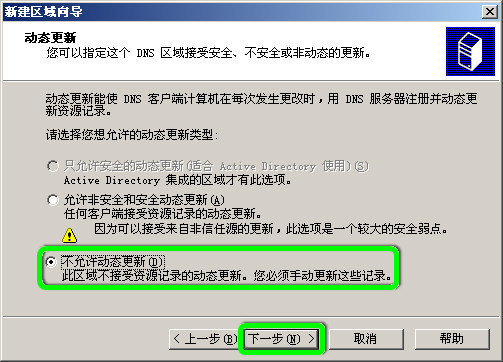
6)
出现完成新建区域窗口,单击“完成”按钮。
1)
右击区域bleach.com.cn,从弹出的快捷菜单中选择“新建主机”命令。
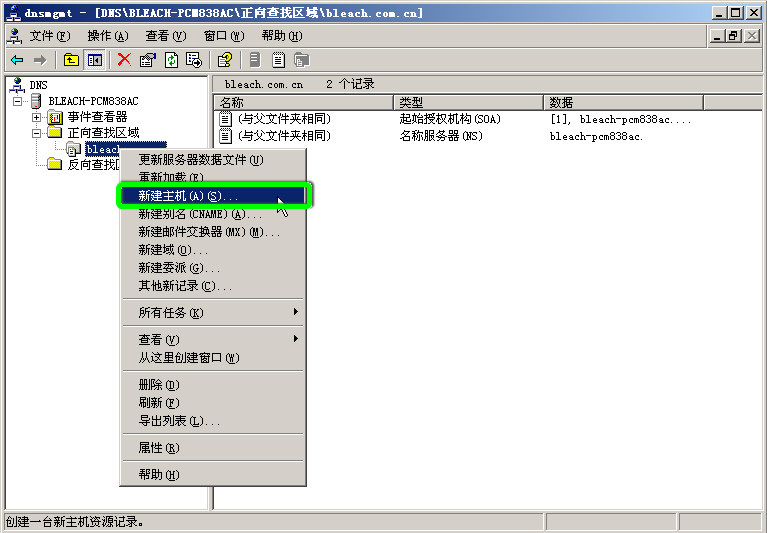
2)
在新建主机界面中,输入主机名称“www”、IP地址“192.168.<?xml:namespace prefix = st1 ns = "urn:schemas-microsoft-com:office:smarttags" />1.10”,单击“添加主机”按钮。

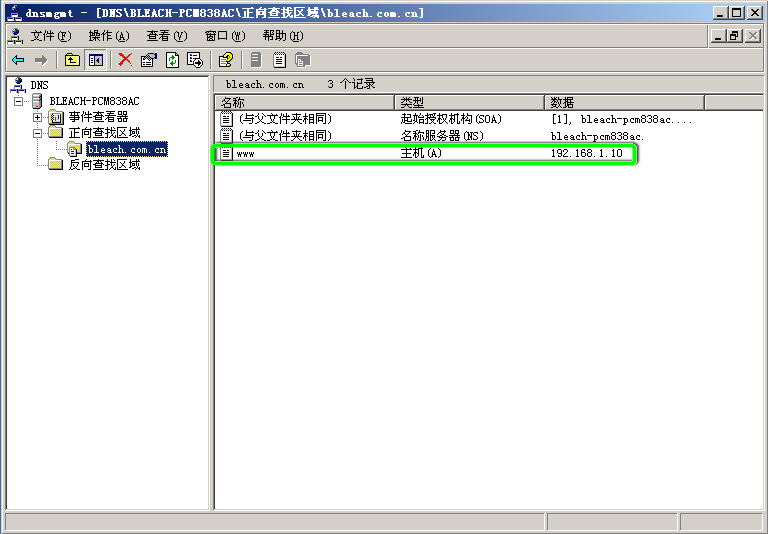
使用管理员administrator登陆到Svr1,打开“管理工具”→“DNS”,右击服务器Svr1→“属性”→“转发器”,在“所选域的转发器的IP地址列表”中添加IP地址192.168.1.20,单击“确定”按钮。
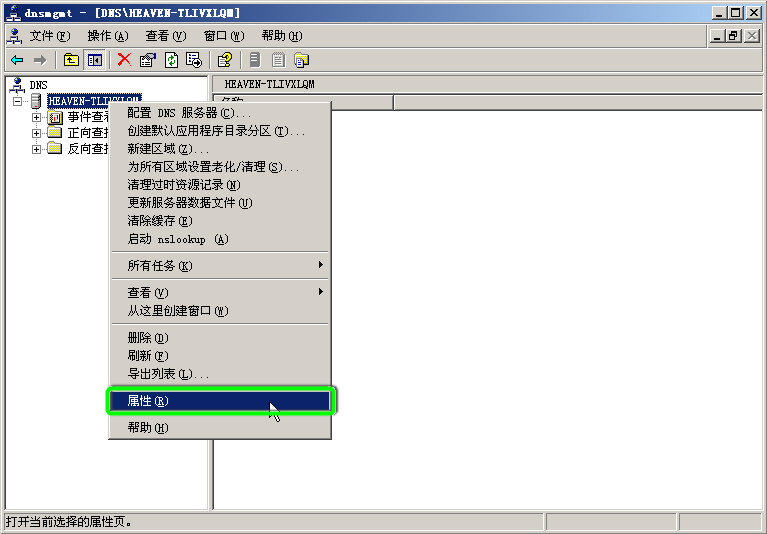

右击“本地连接”,从弹出的快捷菜单中选择“属性”命令,选中“Internet协议(TCP/IP)”复选框,单击“属性”按钮,在“首选DNS服务器”框中输入“192.168.1.10”。
在DNS客户机上,进入命令提示符下,输入“ping www.bleach.com.cn”,观察能否解析出IP地址。
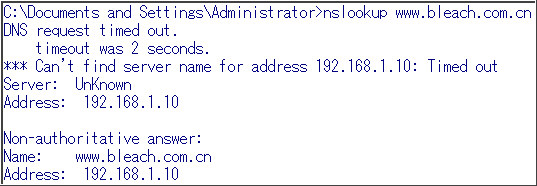
新建方法同实验一中步骤Step2相同。
1)
右击区域bleach.com.cn,在弹出的快捷菜单中选择“新建主机”命令。
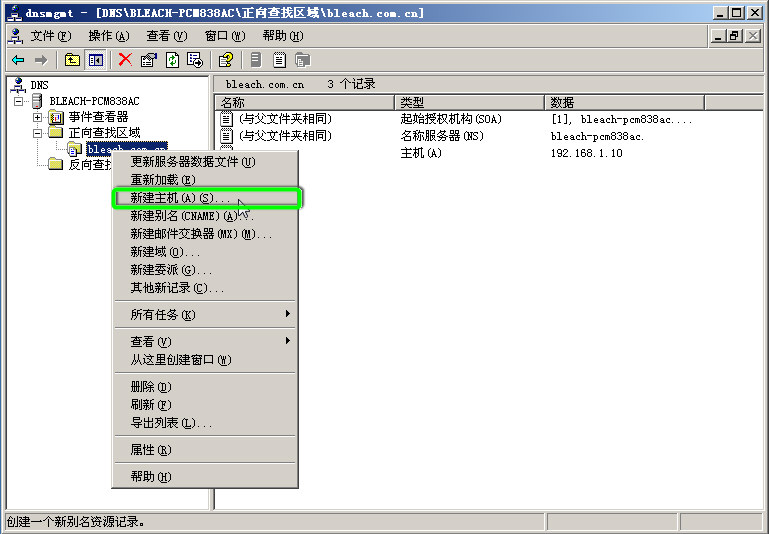
2)
在新建主机界面中,输入主机名称“evil”、IP地址“192.168.1.10”,单击“添加主机”按钮。
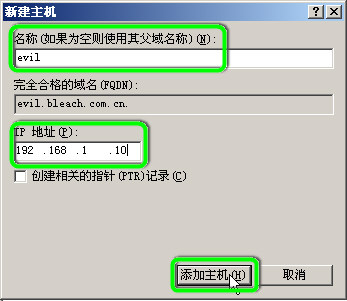
1)
新建正向查找区域bleach.net,方法同上。
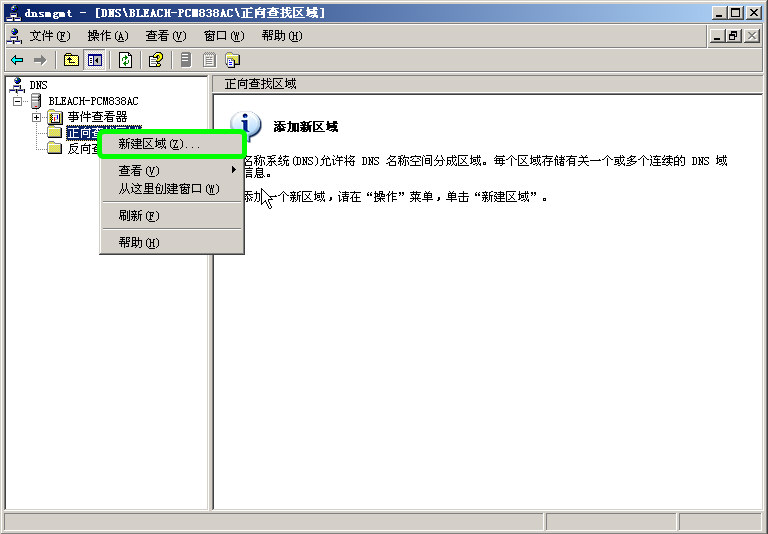
2)
右击区域bleach.net,在弹出的快捷菜单中单击“新建别名”命令。
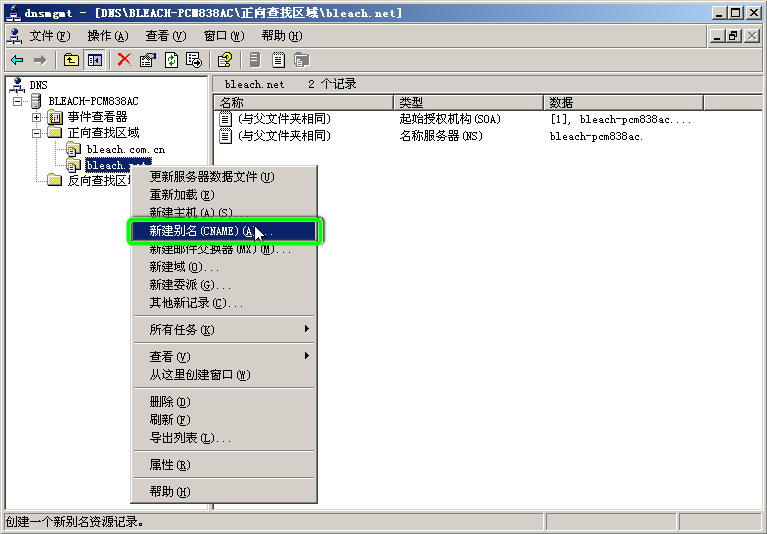
3)
在新建别名记录对话框中输入别名和目标主机的完全合格的域名。
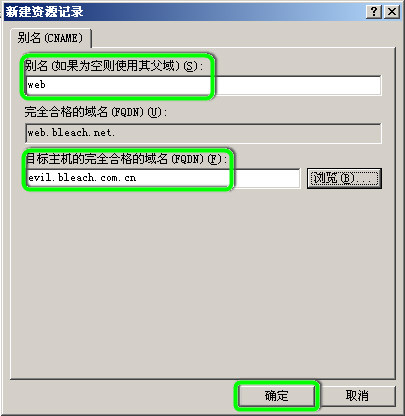
1)
打开“管理工具”→“DNS”,右击区域bleach.com.cn,从弹出的快捷菜单中选择“新建委派”命令。

2)
按向导提示,在受委派域名中输入“sh”,在名称服务器中,添加服务器完全合格的域名sh.bleach.com.cn。
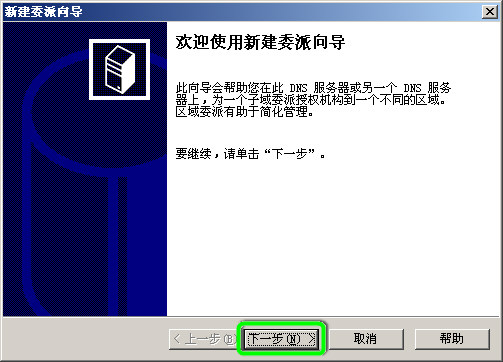
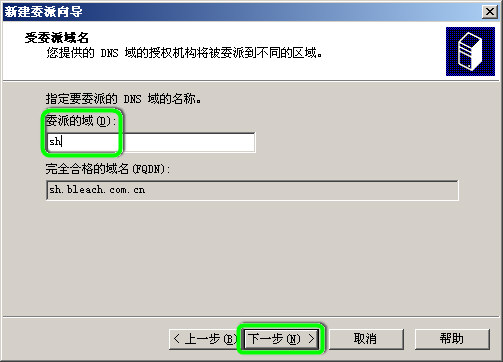
1)
使用管理员administrator登陆到Svr1,打开“管理工具”→“DNS”,右击“正向查找区域”,从弹出的快捷菜单中选择“新建区域”命令。
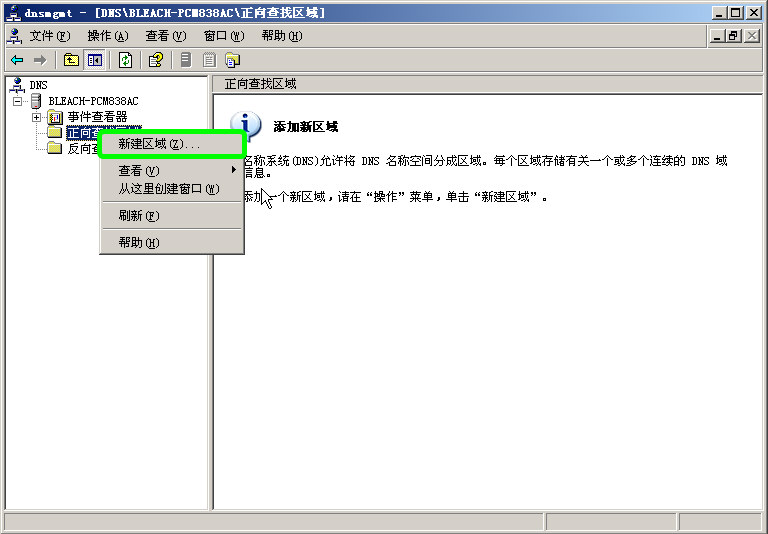
2)
出现新建区域向导,单击“下一步”按钮,出现区域类型窗口,选中“主要区域”单选按钮,清除“在Active Directory中存储区域(只有DNS服务器是域控制器才可用)”复选框,单击“下一步”按钮。
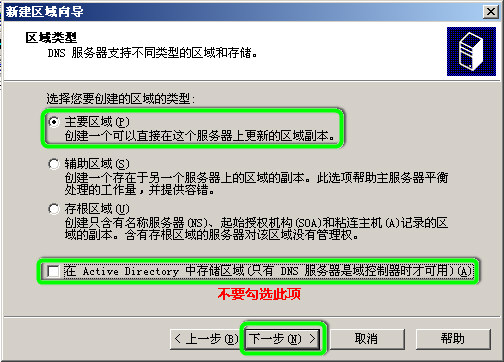
3)
在区域名称窗口中输入区域名称sh.bleach.com.cn,单击“下一步”按钮。
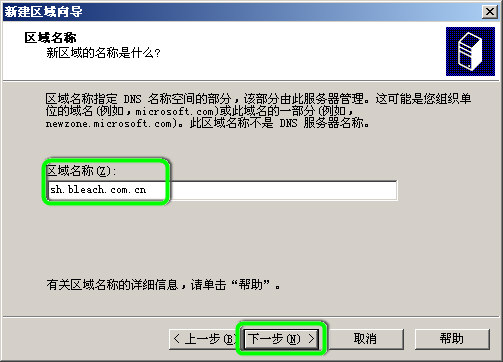
4)
在区域文件中保留文件名sh.bleach.com.cn.dns,该文件存放在%SystemRoot%\system32\dns,单击“下一步”按钮。
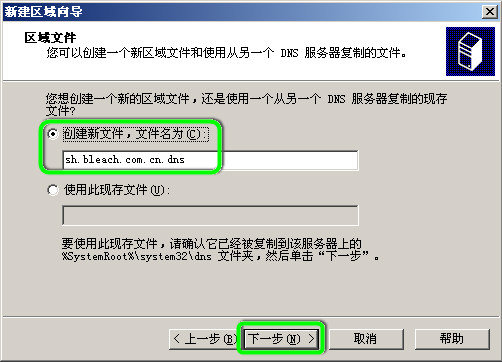
5)
在“动态更新”界面中选择“不允许动态更新”单选按钮,单击“下一步”按钮。
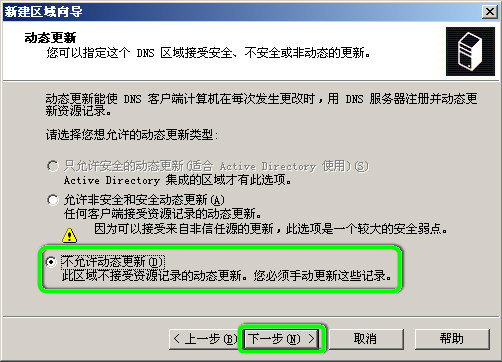
6)
出现完场新建区域窗口,单击“完成”按钮。
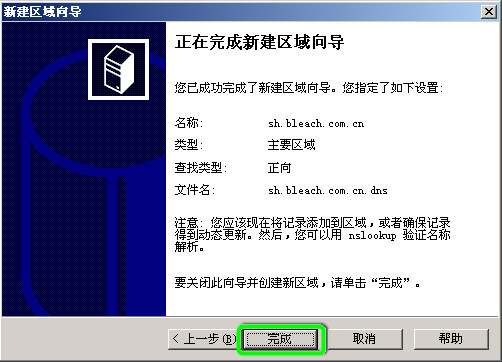
1)
在新建主机界面中,输入主机名称“wap”、IP地址“192.168.1.10”,单击“添加主机”按钮。
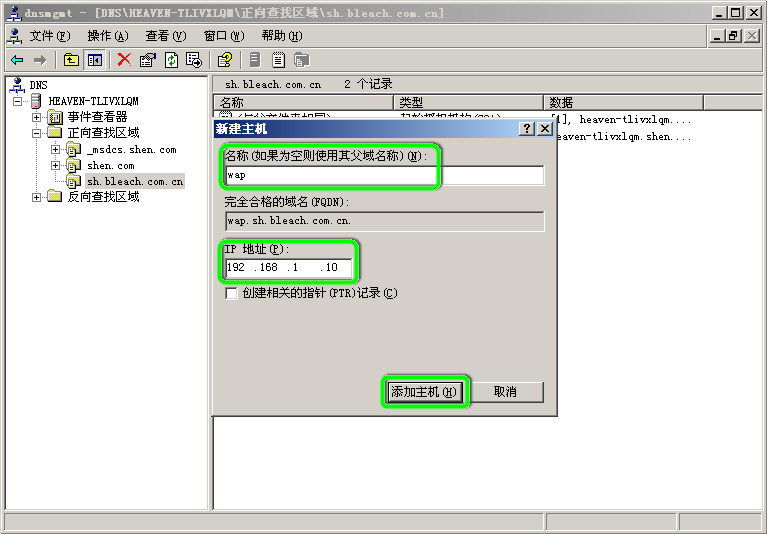
2)
在新建主机界面中,输入主机名称“ftp”、IP地址“192.168.1.10”,单击“添加主机”按钮。
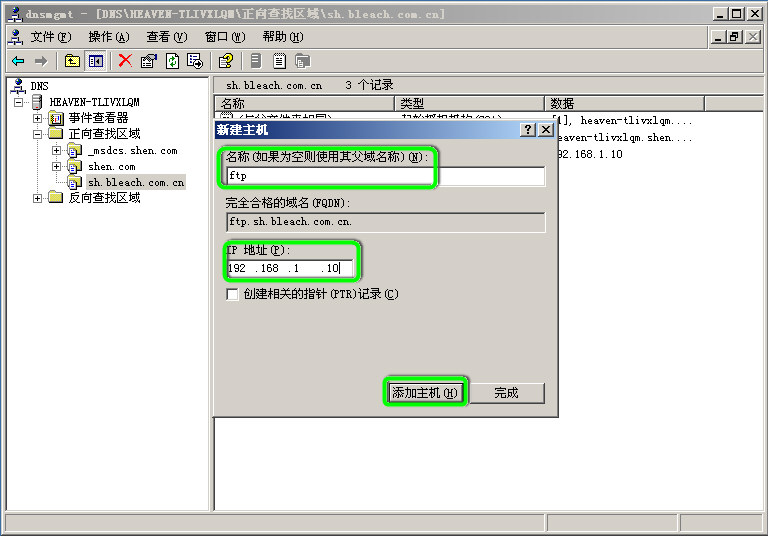
右击“本地连接”,在弹出的快捷菜单中选择“属性”命令,选中“Internet协议(TCP/IP)”复选框,单击“属性”按钮,在“首选DNS服务器”框中输入“192.168.1.10”。
在DNS客户端上,进入命令提示符下,输入“ping wap.sh.bleach.com.cn”,观察能否解析出IP地址。
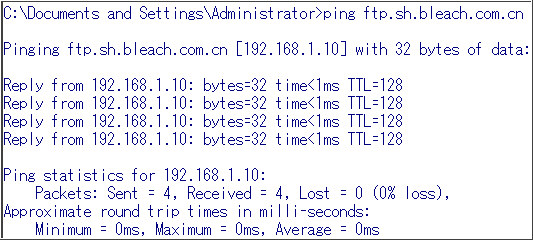
在DNS客户端上,进入命令提示符下,输入“ping ftp.sh.bleach.com.cn”,观察能否解析出IP地址。
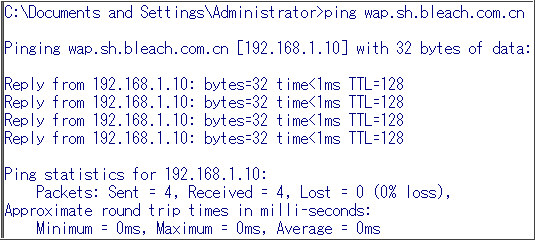
²
域名空间的层次结构包括根域、顶级域、二级域和主机名。
²
区域是域名空间中的链接的一部分,DNS服务器以区域为但未来管理域名空间。
²
DNS
服务的主要作用就是将域名解析为IP地址。
²
DNS
名称服务器解析正向和反向搜索查询,正向搜索查询将域名解析成IP地址,反向搜索查询将IP地址解析成域名。
²
若要实现DNS,必须安装DNS服务,然后使用DNS管理控制台配置DNS服务器。
²
可以使用DNS管理控制台配置正想搜索区域和反向搜索区域。
²
区域中的资源记录主要有A、PTR、MX等。
²
转发器可以实现将本地DNS服务器无法解析的查询转发给网络上的其他DNS服务器。
²
配置完DNS服务器后,还需要配置DNS客户机。
²
辅助区域可以实现该区域的可用性和容错。
²
子域与委派可以扩展区域的域名空间。
²
根提示用于使非根域的DNS服务器可以寻找到根域DNS服务器。
²
默认情况下,客户及解析域名顺序为:本机DNS缓存、本机hosts文件、DNS服务器。
转载于:https://blog.51cto.com/shenzhi/224144
























 被折叠的 条评论
为什么被折叠?
被折叠的 条评论
为什么被折叠?








